Pour créer et configurer une instance de Non VMware SD-WAN Site :
- Dans le panneau de navigation, cliquez sur Configurer (Configure) > Services réseau (Network Services).
L'écran Services s'affiche.
- Dans la zone Sites non-VeloCloud (Non-VeloCloud Sites), cliquez sur le bouton Nouveau (New).
La boîte de dialogue Nouveau site non-VeloCloud (New Non-VeloCloud Site) s'affiche.
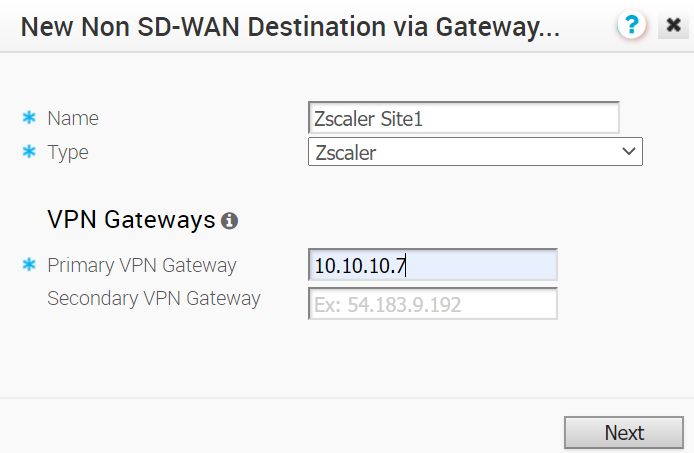
- Dans la boîte de dialogue Nouveau site Non-VeloCloud (New Non-VeloCloud Site) :
- Dans la zone de texte Nom (Name), entrez le nom du Non VMware SD-WAN Site.
- Dans le menu déroulant Type, sélectionnez Zscaler.
- Entrez l'adresse IP de la passerelle VPN principale (et la passerelle VPN secondaire si nécessaire), puis cliquez sur Suivant (Next). Une instance de Non VMware SD-WAN Site de type Zscaler est créée et une boîte de dialogue pour votre Non VMware SD-WAN Site s'affiche.
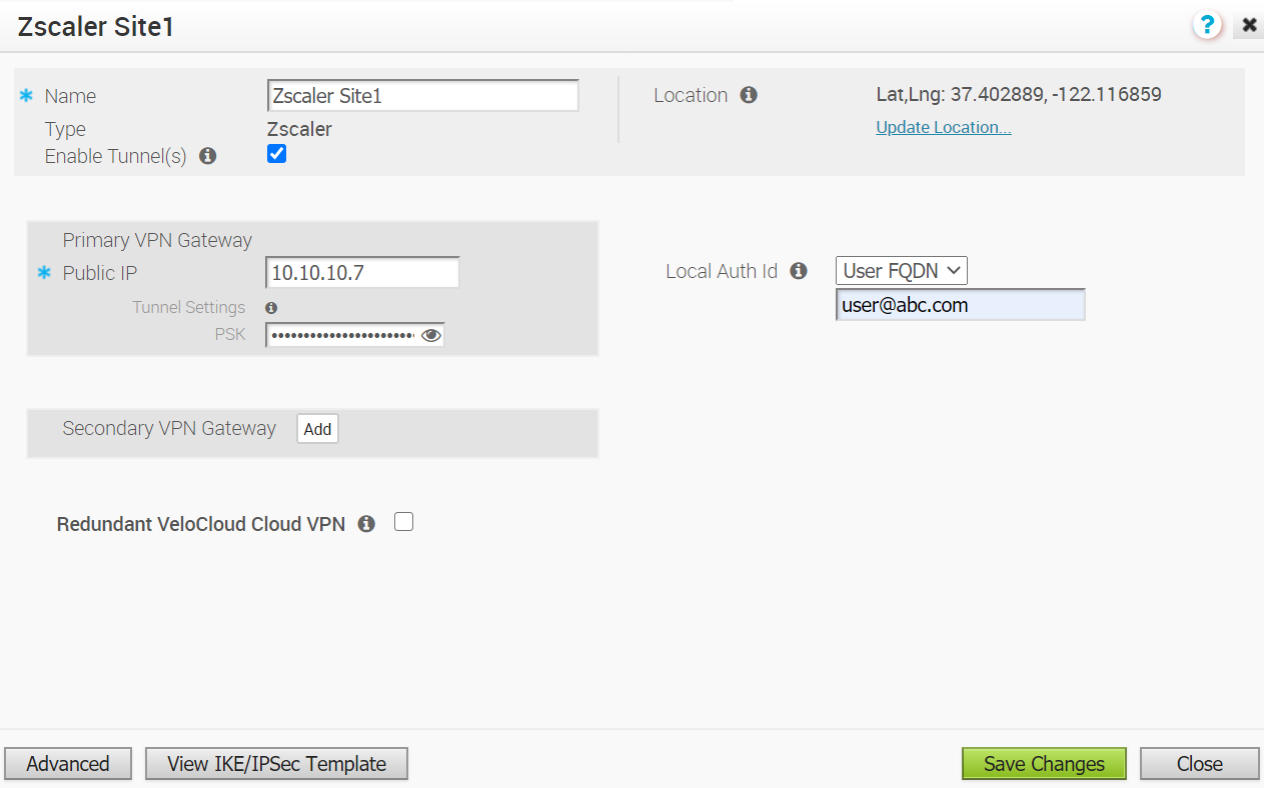
- Dans la boîte de dialogue de Non VMware SD-WAN Site :
- Pour configurer les paramètres de tunnel pour la passerelle VPN principale de Non VMware SD-WAN Site, cliquez sur le bouton Avancé (Advanced).
- Dans la zone Passerelle VPN principale (Primary VPN Gateway), sous Paramètres de tunnel (Tunnel Settings), vous pouvez configurer la clé prépartagée (PSK), qui est la clé de sécurité pour l'authentification dans le tunnel. Par défaut, Orchestrator génère une clé prépartagée (PSK). Si vous souhaitez utiliser votre propre PSK ou mot de passe, vous pouvez l'entrer dans la zone de texte.
- Si vous souhaitez créer une passerelle VPN secondaire pour ce site, cliquez sur le bouton Ajouter (Add) en regard de l'option Passerelle VPN secondaire (Secondary VPN Gateway). Dans la fenêtre contextuelle, entrez l'adresse IP de la passerelle VPN secondaire et cliquez sur Enregistrer les modifications (Save Changes). La passerelle VPN secondaire est créée immédiatement pour ce site et provisionne un tunnel VPN de VMware vers cette passerelle.
- Cochez la case VPN de cloud VeloCloud redondant (Redundant VeloCloud Cloud VPN) pour ajouter des tunnels redondants à chaque passerelle VPN. Les modifications apportées à la PSK de la passerelle VPN principale s'appliquent également aux tunnels VPN redondants, s'ils sont configurés. Après avoir modifié les paramètres de tunnel de la passerelle VPN principale, enregistrez les modifications, puis cliquez sur Afficher le modèle IKE/IPSec (View IKE/IPSec Template) pour afficher la configuration de tunnel mise à jour.
- Cliquez sur le lien Mettre à jour l'emplacement (Update location) pour définir l'emplacement de l'instance de Non VMware SD-WAN Site configurée. Les détails de la latitude et de la longitude permettent de déterminer le meilleur dispositif Edge ou la meilleure passerelle à connecter au réseau.
- L'ID d'authentification locale définit le format et l'identification de la passerelle locale. Dans le menu déroulant ID d'authentification locale (Local Auth Id), choisissez l'un des types suivants et entrez une valeur que vous déterminez :
- Nom de domaine complet (FQDN) : nom de domaine complet ou nom d'hôte. Par exemple, google.com.
- Nom de domaine complet de l'utilisateur (User FQDN) : nom de domaine complet de l'utilisateur sous la forme d'une adresse e-mail. Par exemple, [email protected].
- IPv4 : adresse IP utilisée pour communiquer avec la passerelle locale.
Note :Copiez les détails de l'authentification locale et le mot de passe PSK. (Vous aurez besoin de ces informations lorsque vous configurerez vos informations d'identification VPN dans votre compte Zscaler).Pour Non VMware SD-WAN Site Zscaler, il est recommandé d'utiliser le nom de domaine complet ou le nom de domaine complet de l'utilisateur comme ID d'authentification locale.
- Cochez la case Activer le ou les tunnels [Enable Tunnel(s)] une fois que vous êtes prêt à initier le tunnel depuis l'instance de SD-WAN Gateway vers les passerelles VPN de Zscaler.
- Cliquez sur Enregistrer les modifications (Save Changes).